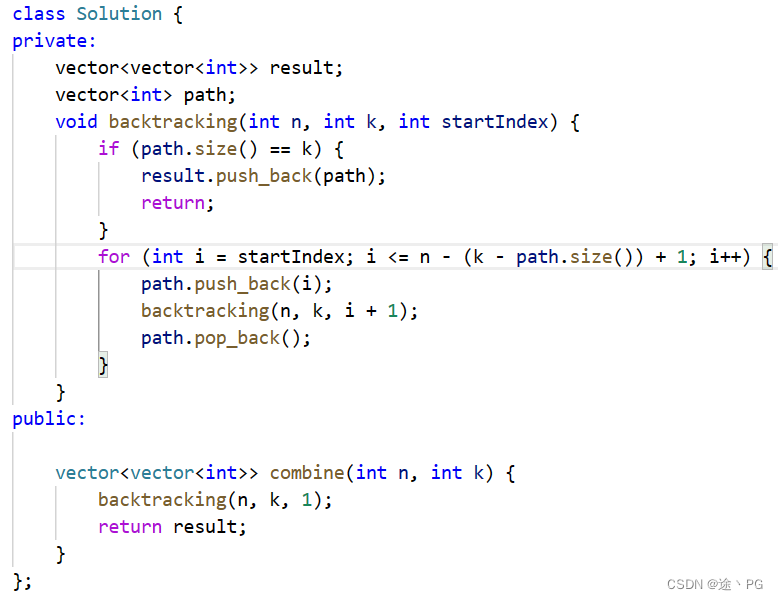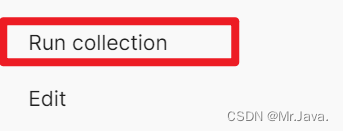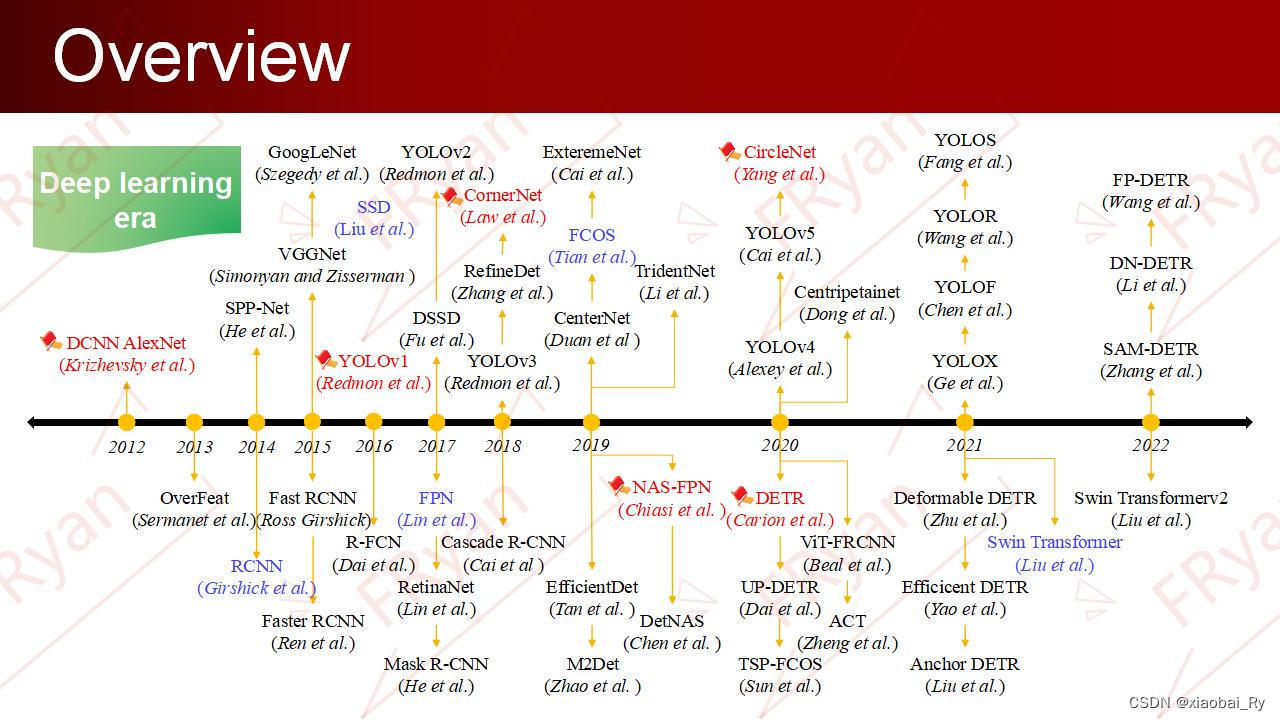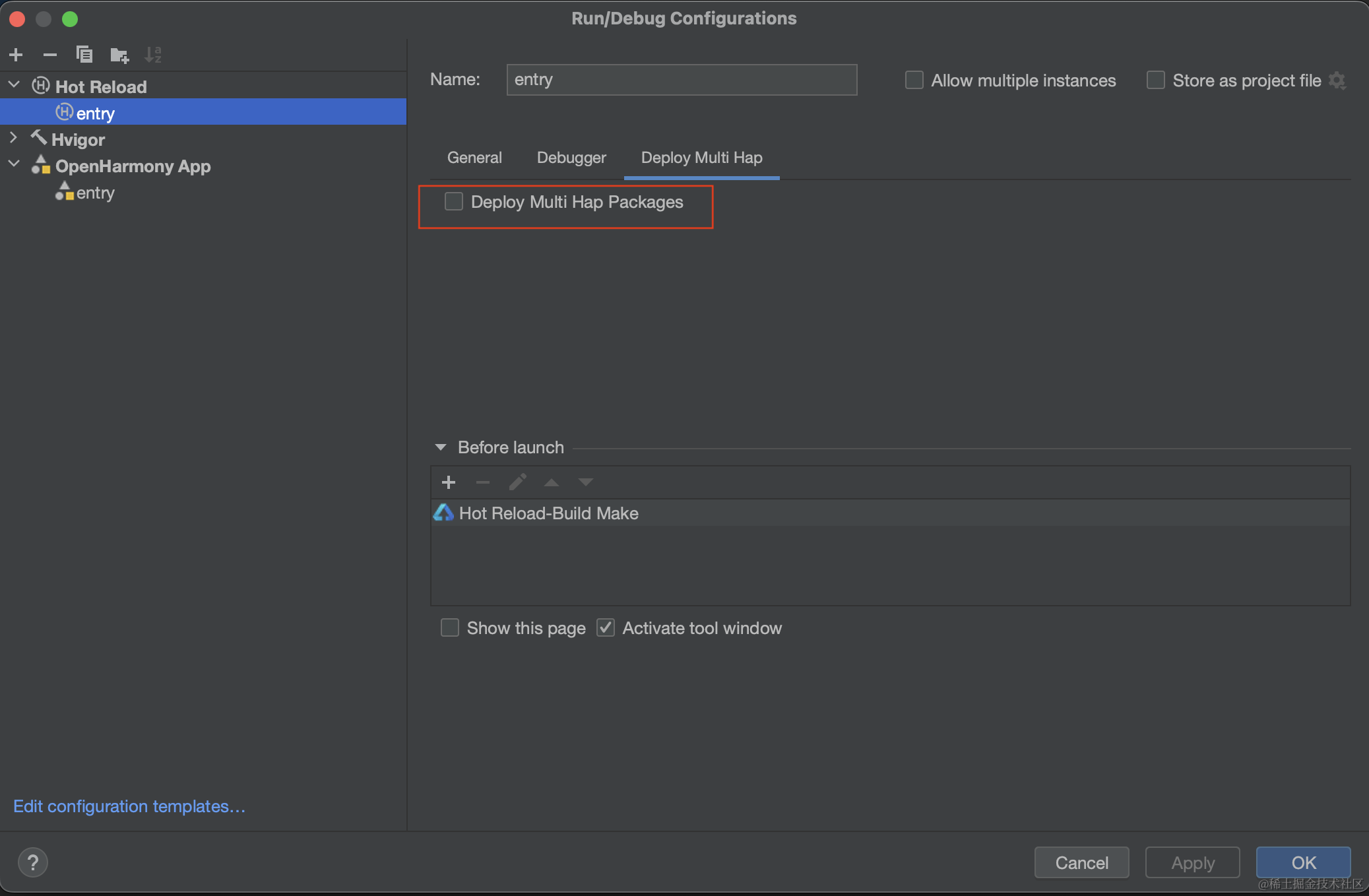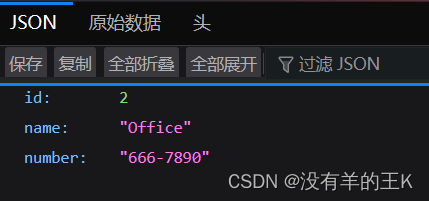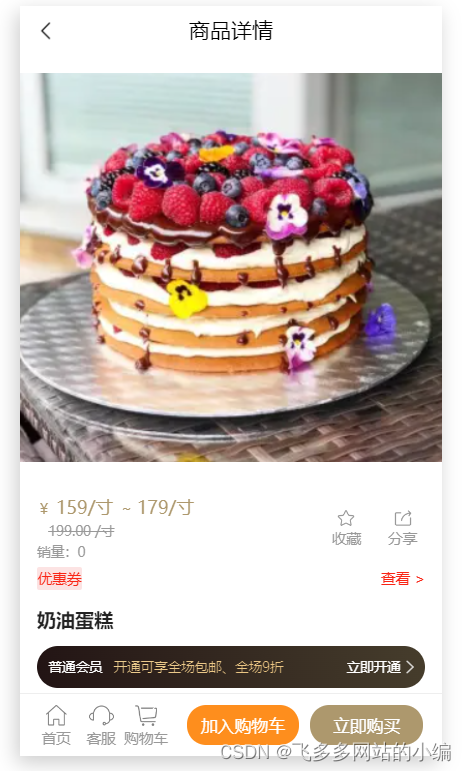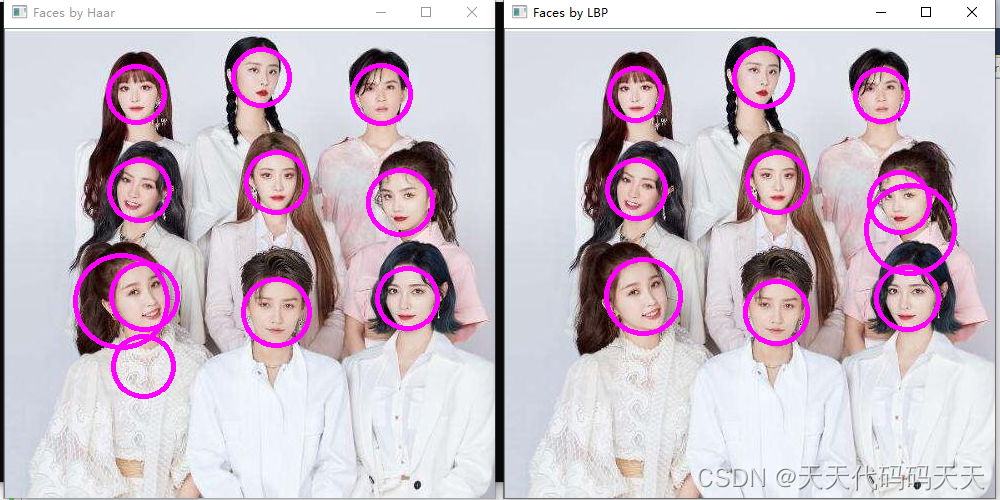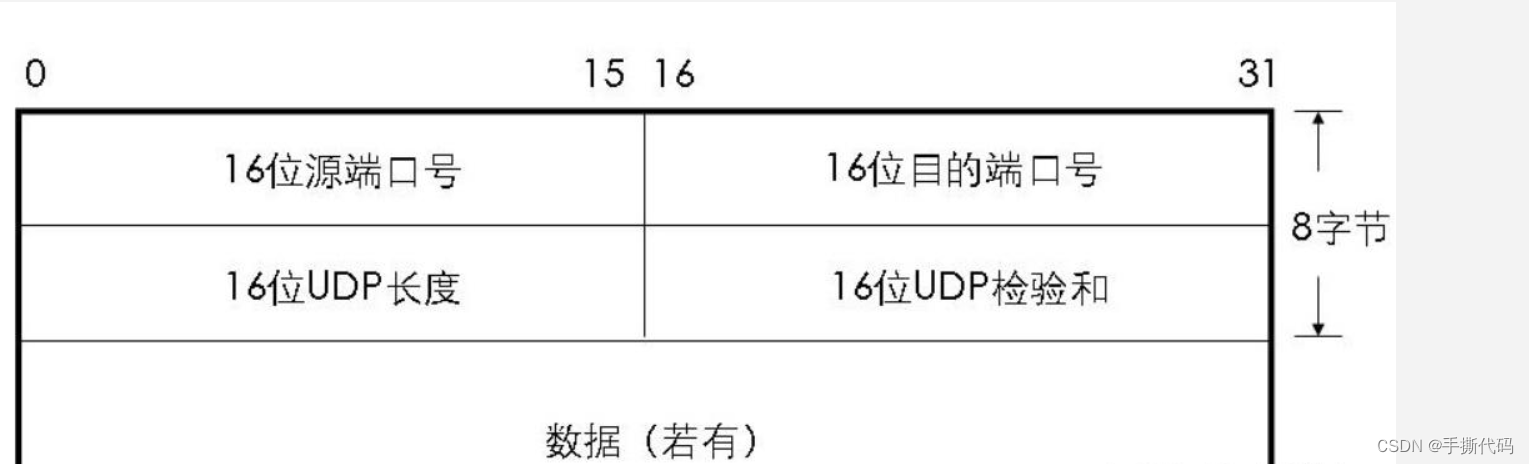文章目录
- 准备条件
- 1 登录 Meta 账号
- 2 Oculus 软件下载与配置
- 3 下载 Quest3 开发包
- 4 Unity 环境配置
- 环境测试
准备条件
- Quest3 头显一个。
- 一根 USB 3.0 数据线。
- 魔法。
有关 quest3 激活与配置可参考 B 站 UP :“南七月nqy_”。跳转链接:https://space.bilibili.com/229409366。
相关指南:https://www.yuque.com/nanqiyuenqy/or3eko。
1 登录 Meta 账号
(1)打开网址 https://auth.meta.com/,该网址需要魔法。点击“用邮箱继续操作”。

(2)填入邮箱。这里邮箱必须使用国外邮箱,国内邮箱注册后登陆不上 Oculus 软件。可以淘宝上购买 Meta 账号进行操作。

(3)不查收邮件,而是改为“输入密码”,密码填写对应的邮箱密码即可。

(4)在双重验证步骤里下拉列表,选择“levs(身份验证应用)”。

(5)开启一个新的浏览器窗口,输入 https://2fa.fun/ 网址填入账号的代码以获取验证码(具体验证方式可能不同淘宝店所提供的略有不同,能登陆上即可)。

(6)返回界面,输入验证码登录即可。

(7)登录后显示的界面如下。

以上过程可以在淘宝店的指导下完成,目的是能登录上 Meta 账号即可。
2 Oculus 软件下载与配置
(1)打开官网下载链接:https://www.meta.com/zh-cn/help/quest/articles/headsets-and-accessories/oculus-rift-s/install-app-for-link/,点击“Oculus PC 应用设置”即可开始下载,正常安装即可。

(2)打开 Oculus 软件,选择“Log into a Meta account”。

(3)跳转到网页上,选择“以…的身份继续”。

(4)回到 Oculus 软件,需要耐心等待,或者多试几次。如果还未成功,参考该教程处理:https://blog.csdn.net/G0rgeoustray/article/details/111503152。

(5)登录完成后,使用 USB 数据线连接设备。

第一次用数据线连接会提示 Quest Link 数据线访问,允许即可。

(6)进入“Settings”页面,选择“通用”选项,打开 OpenXR Runtime 设置。

(7)选择“Beta 测试版”选项,勾选以下设置:
- 开发者 Runtime 功能。
- Passthrough over Meta Quest Link。

(8)注意,之后的过程中 Oculus 软件需要一直后台开启。
3 下载 Quest3 开发包
(1)登录官网下载链接 https://npm.developer.oculus.com/,选择对应开发包进行下载即可。本教程下载的开发包有:
- com.meta.xr.sdk.core
- com.meta.xr.sdk.interaction
- com.meta.xr.sdk.interaction.ovr
- com.meta.xr.sdk.interaction.ovr.samples
- com.meta.xr.sdk.sharedassets

注意:每个开发包都有前置依赖,需要先安装其依赖包后才能顺利安装。开发包的依赖在点击该开发包后弹出页面的“DEPENDENCIES”查看。
例如,com.meta.xr.sdk.interaction.ovr 的依赖如下:

这里说明一下,截止本教程发布前(2024.03.25),从 Unity Asset Store 下载的 Meta XR All-in-One SDK 插件在 Package Manager 中导入会出现问题,暂无解决方案,因此这里手动安装开发包。

4 Unity 环境配置
注意,开发的 Unity 版本必须是 2021.3.26 以上,并且需要安装“Android Build Support”模块。
参考视频链接:Quest-V62 SDK更新说明以及快捷开发工具介绍_哔哩哔哩_bilibili。

(1)创建一个 Unity 新项目,命名为 Quest3Test,并打开项目。
(2)进入“Window --> Package Manager”,点击左上角的“+”按钮,选择“Add package from tarball…”选项导入开发包。导入时要注意开发包的前置依赖进行有序导入,建议先导入 core 核心包,samples 包最后导入。导入 core 包完成后,会提示需要重启 Unity。

(3)所有开发包导入完成后,进入“Editor --> Project Settings”,选择“Meta XR”,修复 PC 端的所有选项,并应用所有建议。

(4)对于 Android 也是如此。

(5)选择“XR Plug-in Management”,确保 PC 端的 Oculus 选项勾上,Android 端的 Oculus 选项也勾上。


(6)选择“Oculus”,将 PC 端的 Ste reo Rendering Mode 更改为 Multi Pass,同样,将 Android 端的 Ste reo Rendering Mode 也更改为 Multi Pass。


(7)选择“Quality”,将 Anti AIiasing 更改为 4 × MuIti Sampling.

(8)返回 Project 窗口中的 Asset 文件夹下,进入“Asset --> Oculus --> Oculus Project Config”,勾选“Quest3”,并设置下列参数。
- Hand Tracking Support:Controllers And Hands(开启手势追踪)。
- Hand Tracking Frequency:HIGH。
- Hand Tracking Version:v2。

环境测试
(1)进入电脑连接状态
- 点击“快速设置”。

- 进入“Quest Link”。

- 点击“启动”。

(2)准备测试
- 进入“Window --> Package Manager”,选择 Meta XR lnteraction SDK OVR Samples,将示例场景导入。

- 选择示例场景 HandGrabExamples,并导入 TMP。

- 成功运行示例,则开发环境搭建完成。